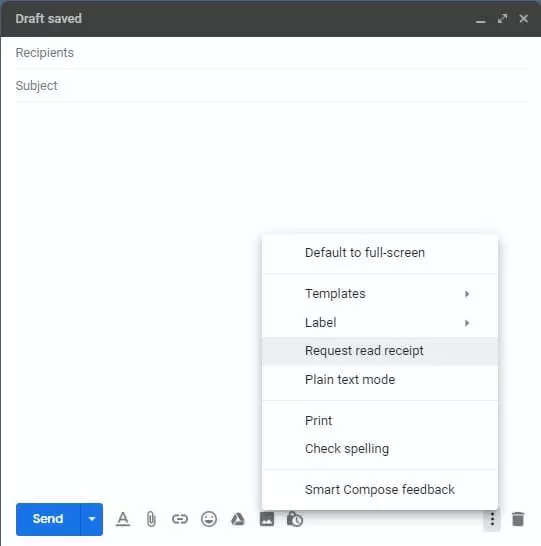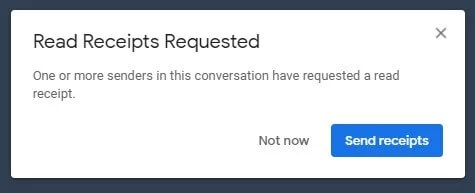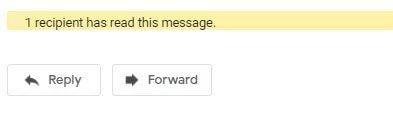Confirmation de lecture dans Gmail : comment la configurer, l’activer et l’utiliser
Confirmation de lecture dans Gmail : comment la configurer, l’activer et l’utiliser
Quand vous expédiez par voie postale des documents particulièrement importants, vous pouvez choisir un courrier recommandé avec accusé de réception qui vous garantit que le destinataire a bien reçu votre envoi. Pour les courriers électroniques, Gmail vous propose un service équivalent qui vous permet de savoir exactement à quel moment votre message est ouvert par le destinataire, le cas échéant. Grâce à la confirmation de lecture Gmail, vous savez à coup sûr si les messages avec des pièces jointes importantes sont bien reçus par leur destinataire. Configurer et activer l’accusé de lecture sur Gmail est rapide et facile. Nous vous expliquons ici comment procéder.
Qui peut utiliser la fonction de confirmation de lecture Gmail ?
Avant de lire nos instructions de configuration de l’option de confirmation de lecture, vous devez savoir que cette fonction bien utile n’est disponible que pour les utilisateurs de groupes Gmail professionnels. Si vous n’utilisez Gmail qu’à titre privé, vous ne pourrez malheureusement pas en bénéficier.
Avec sa Google Workspace, Google propose des solutions bureautiques modernes aux utilisateurs professionnels (entreprises, universités, institutions gouvernementales, etc.) L’offre complète comprend des fonctionnalités telles que Google Docs, Google Sheets, Google Formulaires et bien plus encore.
Activer la confirmation de lecture Gmail
Si vous utilisez le pack Gmail pour entreprises et que l’administrateur de votre groupe de travail Gmail a activé la fonction de confirmation de lecture, alors demander et envoyer des accusés de lecture est un jeu d’enfant. Procédez comme suit :
Étape 1 : écrivez un email
Quand vous sélectionnez cette option, les destinataires de chaque message que vous envoyez reçoivent une demande de confirmation de lecture.
La demande de confirmation de lecture est également envoyée à tous les destinataires qui sont en copie (CC). Toutefois, vous ne pouvez pas demander d’accusé de lecture Gmail si le destinataire est un groupe de diffusion ou s’il n’a été ajouté à la liste des destinataires qu’en copie cachée (BCC).
Dès que le destinataire de votre email aura confirmé réception du message, vous recevrez dans votre boîte de réception un message de confirmation. Mais comment le destinataire doit-il procéder exactement pour fournir la confirmation voulue ? Et que devez-vous faire si vous recevez vous-même un email assorti d’une demande de confirmation de lecture ?
Envoyer une confirmation de lecture à Gmail en tant que destinataire
Si vous recevez un email assorti d’une demande d’accusé de lecture Gmail, c’est quasiment la même chose. Le cas échéant, procédez comme suit :
Étape 1 : connectez-vous à Gmail et ouvrez votre boîte de réception
Vous pouvez maintenant cliquer sur « Envoyer la confirmation » pour envoyer à l’expéditeur une réponse automatique indiquant que vous avez bien reçu et lu son message. Dès que vous aurez confirmé bonne réception à l’expéditeur du message, celui-ci recevra immédiatement confirmation dans sa boîte de réception.
Les accusés de lecture Gmail sont très pratiques, mais il ne faut pas oublier que cette fonction ne garantit pas à 100 % que le destinataire a effectivement lu le message. En effet, même s’il accuse réception du courrier, cela n’implique pas nécessairement qu’il ait effectivement lu son contenu et examiné les pièces jointes éventuelles. Autre facteur à prendre en compte : les comptes IMAP envoient aussi automatiquement des confirmations de lecture lorsque le destinataire marque le message comme « lu » dans sa boîte de réception. Même si le message n’a pas été ouvert par son destinataire, l’expéditeur reçoit dès lors une confirmation de lecture.
Gmail propose de très nombreuses fonctionnalités. Par exemple, savez-vous comment mettre en place un transfert automatique des messages dans Gmail ?